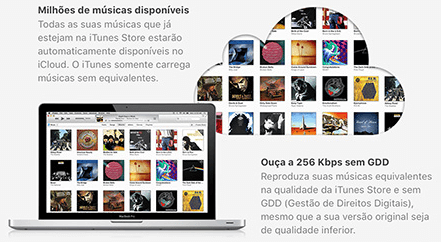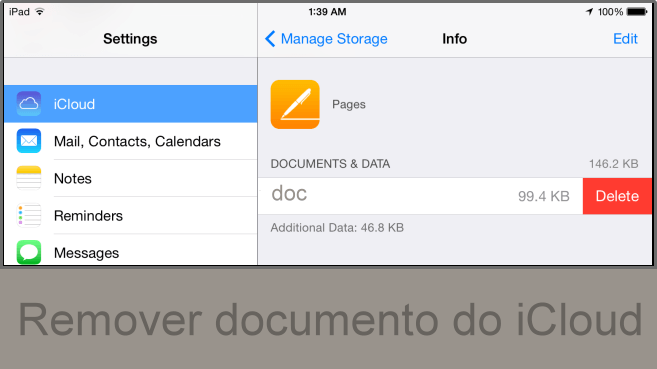O Que Fazer Quando o iCloud Não Sincroniza Corretamente?
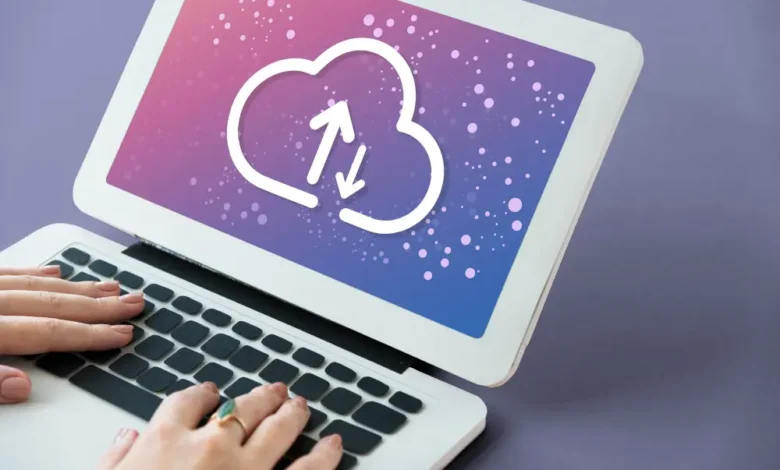
Não se desespere quando o iCloud não sincroniza corretamente. Descubra 12 soluções práticas e eficazes para resolver falhas de sincronização do iCloud em iPhone, iPad e Mac. Guia completo 2025.
Você já passou pela frustração de perceber que suas fotos, documentos ou contatos não estão sincronizando entre seus dispositivos Apple? O iCloud é uma ferramenta essencial no ecossistema Apple, mas quando falha, pode gerar muita dor de cabeça. Este guia apresenta soluções práticas e testadas para resolver definitivamente os problemas de sincronização do iCloud.
Você sabia que mais de 85% dos problemas de sincronização do iCloud podem ser resolvidos com ajustes simples nas configurações? Vamos descobrir como solucionar essas questões de forma rápida e eficiente.
Saiba Porque o iCloud Não Sincroniza Corretamente
Antes de partir para as soluções, é importante entender o que pode estar causando os problemas:
| Causa | Frequência | Dificuldade da Solução |
|---|---|---|
| Conexão com internet instável | 40% | Fácil |
| Configurações incorretas do iCloud | 25% | Fácil |
| Armazenamento insuficiente | 20% | Médio |
| Problemas nos servidores Apple | 10% | Aguardar |
| Bugs do sistema operacional | 5% | Difícil |
12 Soluções Práticas para Resolver Problemas do iCloud
1. Verificar a Conexão com Internet
O primeiro passo é sempre verificar sua conectividade:
- Teste a velocidade da internet
- Reinicie o roteador WiFi
- Tente usar dados móveis temporariamente
- Verifique se outros aplicativos online funcionam normalmente
2. Conferir o Status dos Servidores Apple
Acesse o site oficial de status do sistema Apple, para verificar se há problemas nos serviços do iCloud.
3. Reiniciar os Dispositivos
Uma solução simples mas eficaz:
Para iPhone/iPad:
- Pressione e segure o botão lateral + volume
- Deslize para desligar
- Aguarde 30 segundos
- Ligue novamente
Para Mac:
- Menu Apple > Reiniciar
- Aguarde o sistema inicializar completamente
4. Verificar e Ajustar Configurações do iCloud
No iPhone/iPad:
- Ajustes > [Seu Nome] > iCloud
- Verifique se os serviços desejados estão ativos
- Desative e reative cada serviço individualmente
No Mac:
- Preferências do Sistema > ID Apple > iCloud
- Confirme as mesmas configurações dos dispositivos iOS
5. Gerenciar o Armazenamento do iCloud
| Plano iCloud | Armazenamento | Preço Mensal (Brasil) |
|---|---|---|
| Gratuito | 5 GB | R$ 0,00 |
| iCloud+ 50GB | 50 GB | R$ 2,90 |
| iCloud+ 200GB | 200 GB | R$ 9,90 |
| iCloud+ 2TB | 2 TB | R$ 29,90 |
Como liberar espaço:
- Exclua backups antigos desnecessários
- Remova fotos e vídeos duplicados
- Limpe o lixo do iCloud Drive
- Considere fazer upgrade do plano
6. Sair e Entrar Novamente no iCloud
Esta solução resolve muitos problemas de autenticação:
- Vá em Ajustes > [Seu Nome]
- Role para baixo e toque “Sair”
- Aguarde 5 minutos
- Faça login novamente com sua Apple ID
⚠️ Atenção: Certifique-se de ter suas senhas salvas antes de sair do iCloud.
7. Atualizar o Sistema Operacional
Mantenha sempre a versão mais recente:
- iOS/iPadOS: Ajustes > Geral > Atualização de Software
- macOS: Preferências do Sistema > Atualização de Software
8. Verificar Restrições de Conteúdo
Algumas restrições podem impedir a sincronização:
- Ajustes > Tempo de Uso > Restrições de Conteúdo e Privacidade
- Verifique se o iCloud não está bloqueado
- Desative temporariamente para testar
9. Limpar Cache e Dados Temporários
No Mac:
- Abra o Finder
- Vá para ~/Library/Caches
- Localize pastas relacionadas ao iCloud
- Mova para lixeira (faça backup antes)
10. Verificar Data e Hora dos Dispositivos
Configurações incorretas de data/hora podem causar problemas:
- Ajustes > Geral > Data e Hora
- Ative “Definir Automaticamente”
- Verifique se o fuso horário está correto
11. Usar Ferramentas de Diagnóstico Apple
A Apple oferece ferramentas oficiais para diagnóstico:
- Apple Diagnostics (Mac)
- Suporte Apple (iOS) – app oficial
12. Restaurar Configurações de Rede
Como último recurso:
- Ajustes > Geral > Transferir ou Redefinir iPhone
- Redefinir > Redefinir Configurações de Rede
- Reconecte às redes WiFi
Vantagens da Sincronização do iCloud
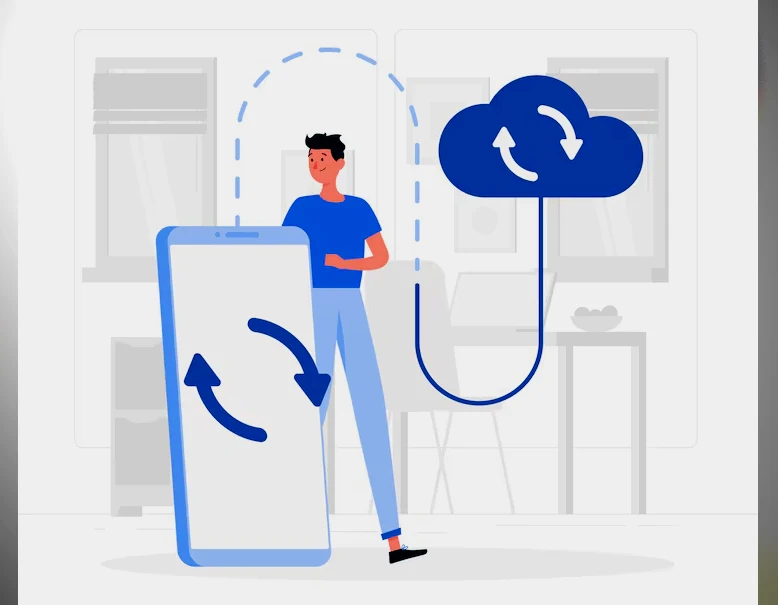
Benefícios para Produtividade
A sincronização adequada do iCloud oferece vantagens significativas:
Acesso Universal: Seus arquivos ficam disponíveis em todos os dispositivos Apple instantaneamente. Comece um documento no Mac e termine no iPad sem perder nenhuma alteração.
Backup Automático: Suas fotos, contatos, calendários e documentos são protegidos automaticamente na nuvem, eliminando o risco de perda de dados importantes.
Colaboração Simplificada: Compartilhe pastas e documentos com familiares ou colegas de trabalho de forma segura e prática através do iCloud Drive.
Benefícios de Segurança
Criptografia Avançada: Todos os dados são protegidos com criptografia de ponta a ponta, garantindo que apenas você tenha acesso às suas informações pessoais.
Localizar Dispositivos: O recurso “Buscar” permite localizar, bloquear ou apagar remotamente dispositivos perdidos ou roubados.
Sincronização de Senhas: O Chaveiro do iCloud mantém suas senhas sincronizadas e seguras em todos os dispositivos.
Economia de Tempo e Espaço
A sincronização otimizada do iCloud pode economizar até 3 horas por semana em tarefas de organização e backup manual. Além disso, recursos como “Otimizar Armazenamento” permitem manter mais conteúdo no dispositivo sem ocupar espaço físico desnecessário.
Conclusão
Resolver problemas de sincronização do iCloud pode parecer complexo, mas seguindo este guia passo a passo, você conseguirá solucionar a maioria das situações. Lembre-se de sempre começar pelas soluções mais simples antes de partir para métodos mais avançados.
A chave para manter o iCloud funcionando perfeitamente é realizar manutenções regulares: verificar o armazenamento disponível, manter os sistemas atualizados e revisar as configurações periodicamente.
Se após tentar todas essas soluções o problema persistir, entre em contato com o Suporte Apple oficial para assistência técnica especializada.
Perguntas Frequentes
1. Por que minhas fotos não aparecem em todos os dispositivos?
Verifique se a “Fototeca do iCloud” está ativada em todos os dispositivos. Vá em Ajustes > [Seu Nome] > iCloud > Fotos e ative a opção. Certifique-se também de que há espaço suficiente no iCloud.
2. O iCloud Drive não sincroniza documentos específicos. O que fazer?
Alguns formatos de arquivo podem ter restrições. Verifique se o arquivo não excede 50GB e se não contém caracteres especiais no nome. Tente renomear o arquivo e fazer upload novamente.
3. Posso usar o iCloud em dispositivos Android?
Sim, você pode acessar iCloud.com através do navegador em dispositivos Android para acessar emails, contatos, calendário e fotos. Porém, a sincronização automática não funciona.
4. Como saber se meu backup do iCloud está funcionando?
Vá em Ajustes > [Seu Nome] > iCloud > Backup do iCloud. Você verá a data e hora do último backup realizado. Se for muito antigo, force um backup manual.
5. O que acontece se eu exceder o limite de armazenamento do iCloud?
O iCloud para de sincronizar novos dados quando o limite é atingido. Você receberá notificações para liberar espaço ou fazer upgrade do plano. Dados existentes permanecem seguros.
6. É seguro armazenar dados sensíveis no iCloud?
Sim, o iCloud usa criptografia AES de 128 ou 256 bits para proteger dados em trânsito e em repouso. Dados como senhas do Chaveiro e informações de saúde recebem criptografia de ponta a ponta adicional.
7. Como acelerar a sincronização do iCloud?
Conecte-se a uma rede WiFi estável e rápida, mantenha os dispositivos plugados na energia durante sincronizações grandes, e evite usar outros aplicativos que consomem muita internet durante o processo.
8. Posso escolher o que sincronizar no iCloud?
Sim, você pode ativar ou desativar individualmente cada serviço do iCloud (Fotos, Contatos, Calendários, etc.) nas configurações do dispositivo. Isso permite controlar exatamente o que é sincronizado.